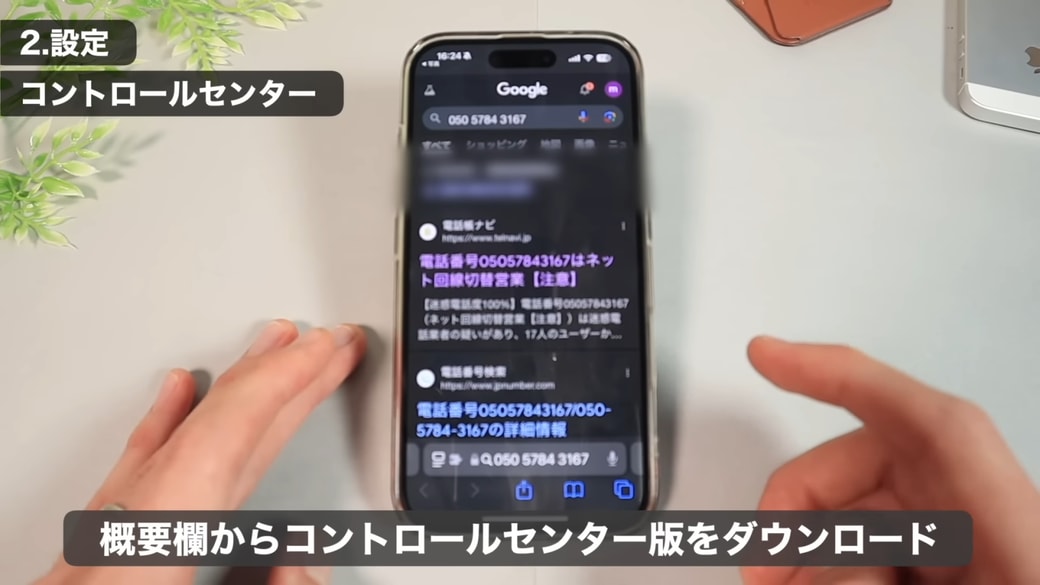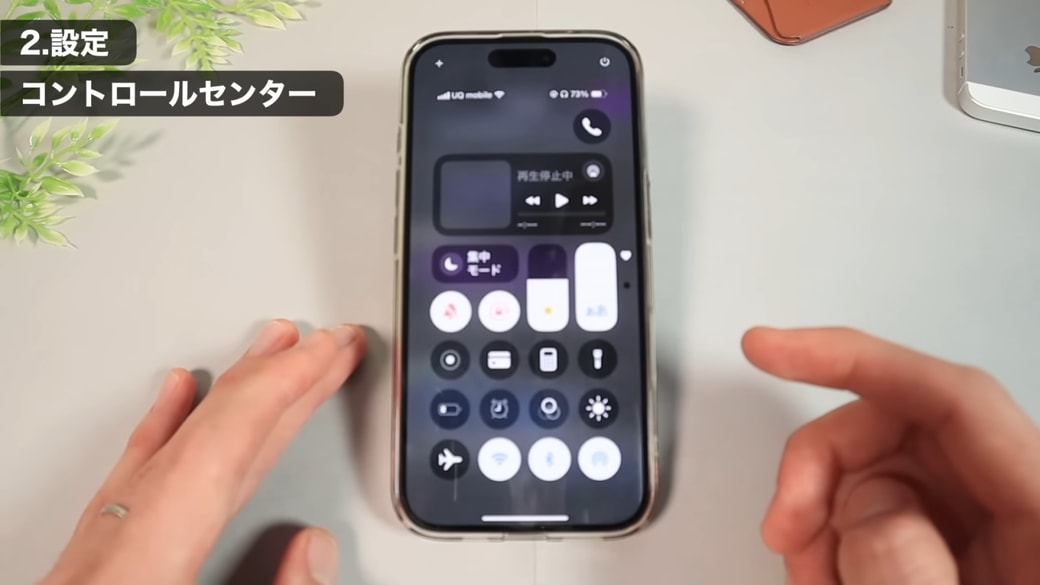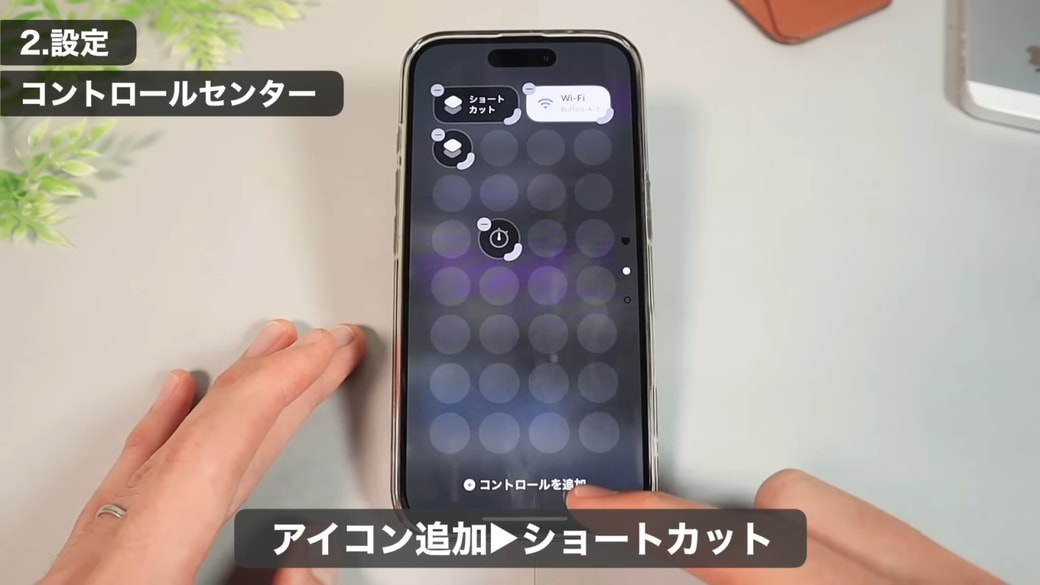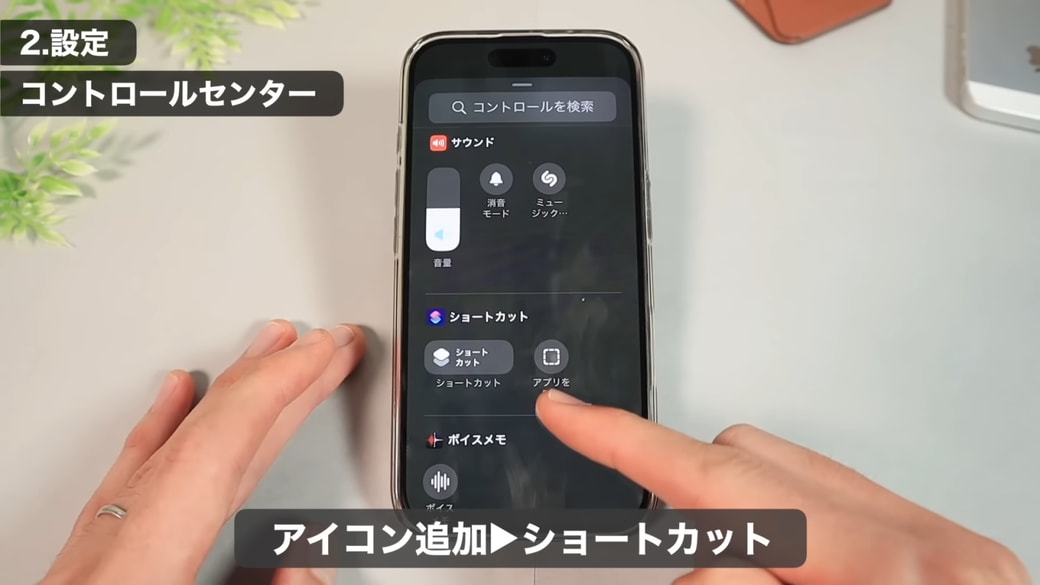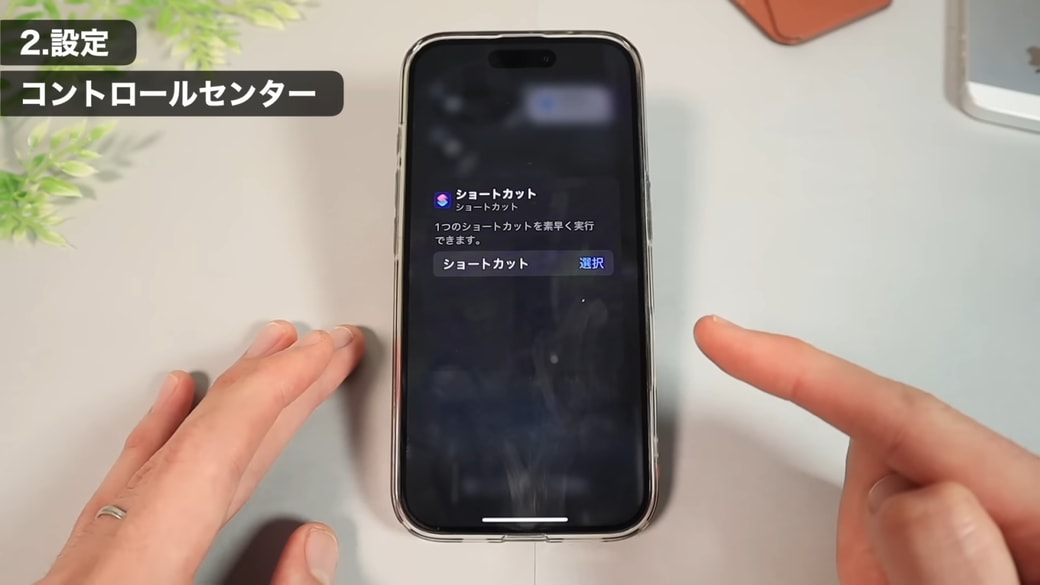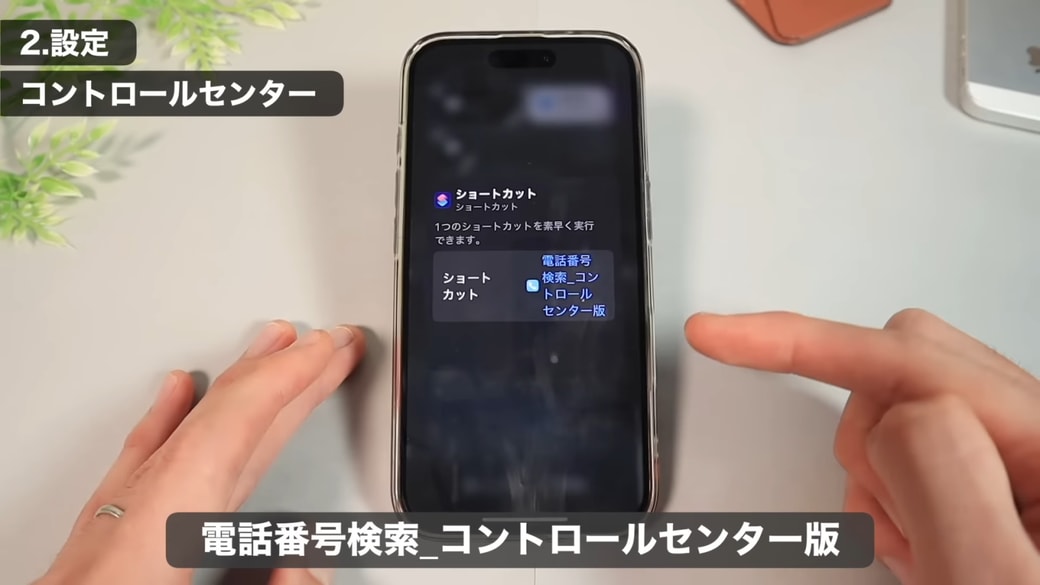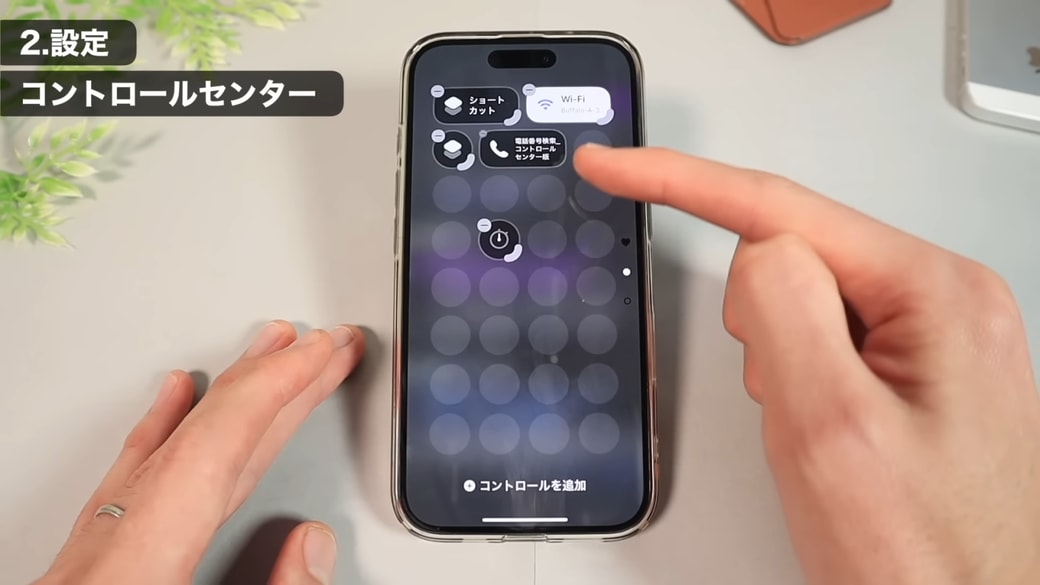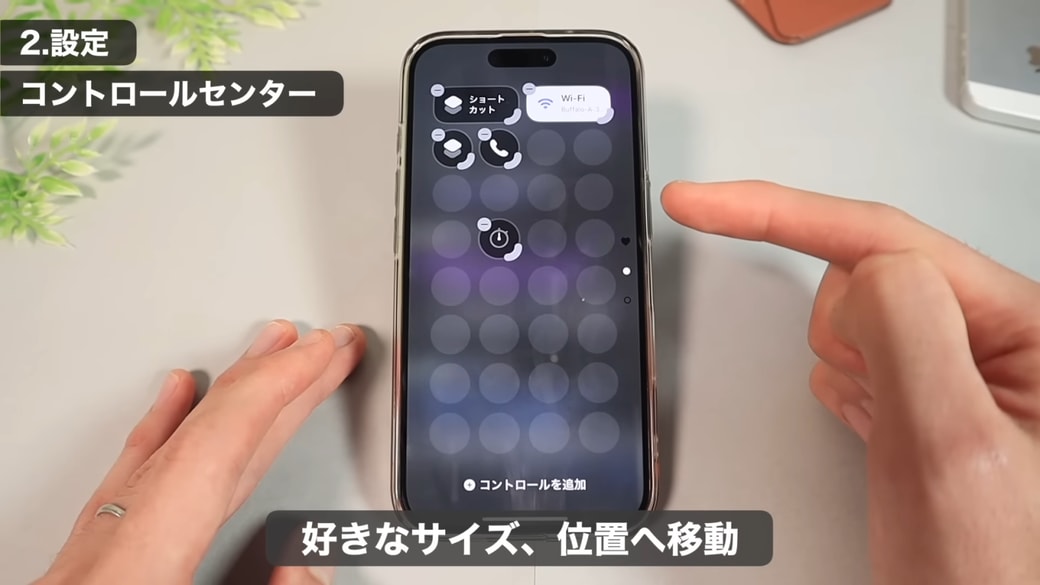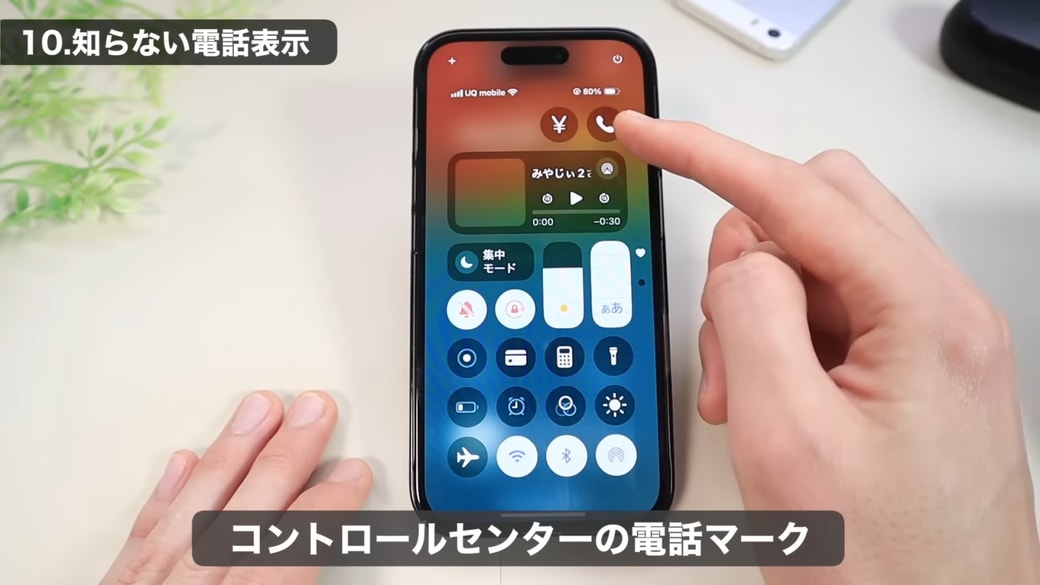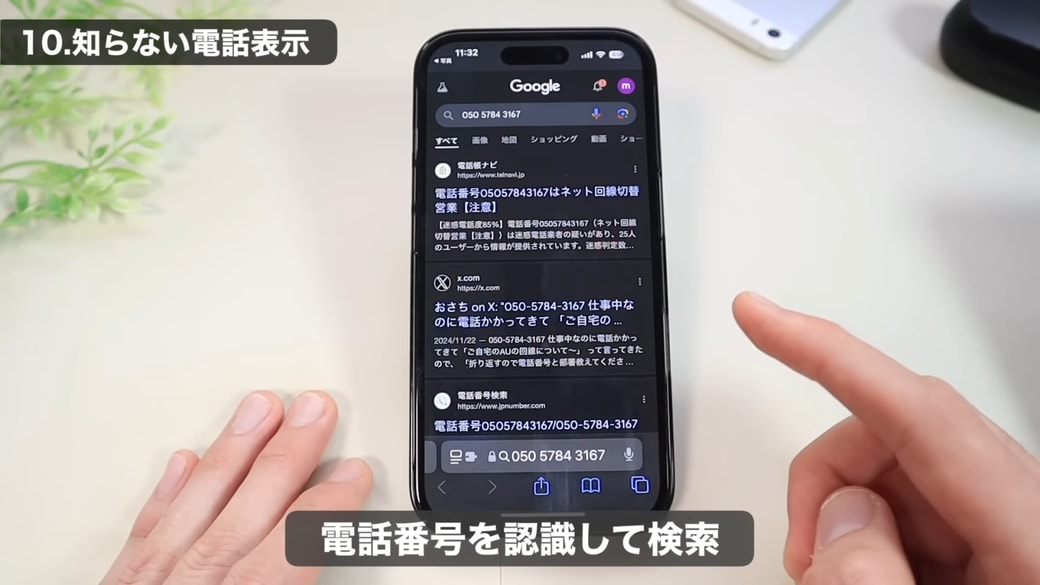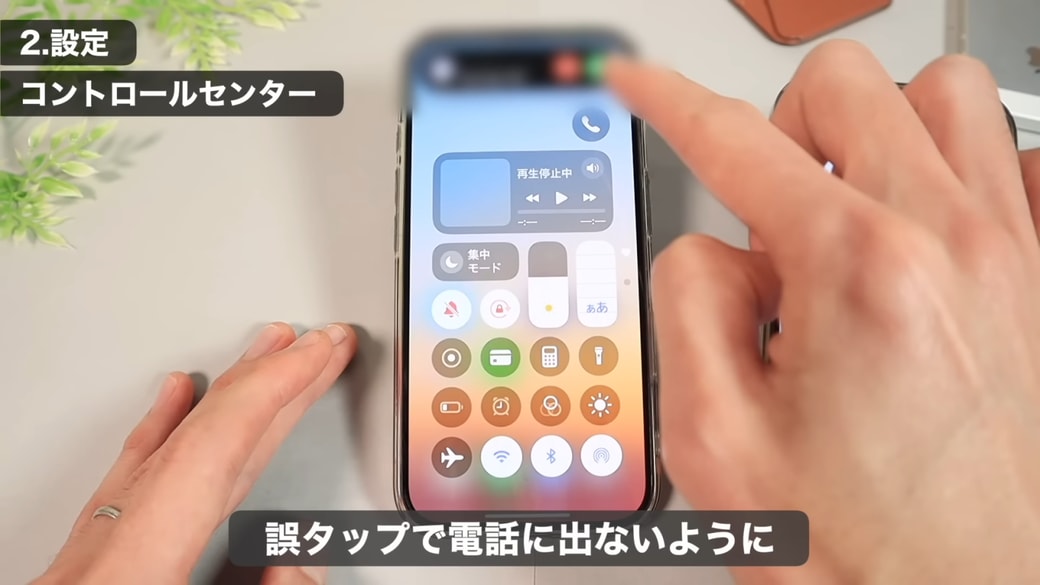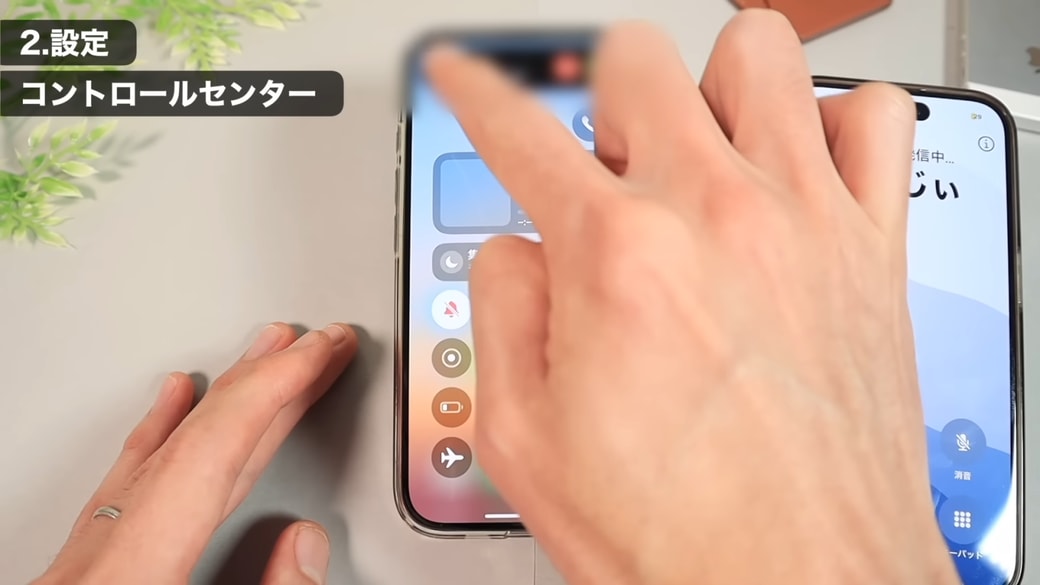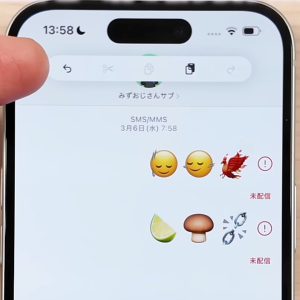教えてくれたのは……みやじぃさん
iPhoneをもっと快適に使いこなすコツを広め、多くの人の生活をよりよくすることを目指している。YouTube(みやじぃ iPhone/ショートカット)で主にiPhoneのショートカットアプリを使った便利な機能や裏ワザ情報を発信中!
知らない番号から電話がかかってきたときの対処法
突然、知らない番号から電話がかかってくることはありませんか? 一旦拒否した後で番号を調べてみると、実は予約していた歯医者さんやレストランからの必要な電話だった……なんてこともありますよね。電話かけ放題プランを利用していない場合、かけ直すのもためらう方もいるかもしれません。
そんなときに役立つのが、ショートカットを使った電話番号検索の裏ワザです。事前に下準備と設定を行う必要があるので、以下の方法に沿って行ってくださいね!
下準備
iPhoneにもともと入っている純正アプリの「ショートカット」を使います。削除してしまった方は、App Storeからインストールして使ってください。
まずは「電話番号検索_コントロールセンター版」のショートカットリンクをタップして、コントロールセンターにダウンロードします。
▼「電話番号検索_コントロールセンター版」のショートカットリンクhttps://www.icloud.com/shortcuts/f5c7f151d89b4652914e04c64b508e38
上記のリンクでショートカットアプリが開くので、画面下部の「ショートカットを追加」ボタンをタップします。これでコントロールセンターに電話番号検索のショートカットのメニューが追加されるので、下準備はOKです。次に設定を行います。
設定方法
コントロールセンターを開きます。コントロールセンターは、画面の右上隅から下に向かってスワイプすることで表示されます。
画面左上の「+」ボタンをタップします。
「コントロールを追加」をタップします。
下にスクロールしたところにある「ショートカット」をタップします。
選択をタップします。
先ほど追加した「電話番号検索_コントロールセンター版」を選択すると、
「電話番号検索_コントロールセンター版」の電話マークのアイコンが表示されるようになりました。
アイコンは、2マスサイズから1マスサイズに変更したり、好きな位置に移動したりすることも可能です。これで設定は完了です。
操作方法
では、実際に電話がかかってきたときの操作方法をマスターしましょう。
電話がかかってきたら、コントロールセンターを開いて電話マークをタップします。
※電話マークは自分で設定したサイズ・位置になるため、画像とは異なることがあります。
タップすると画面のスクリーンショットが撮影され、画面内の電話番号を認識してGoogleで検索してくれます。迷惑電話のときは応答せずに済み、必要な相手からの電話だとわかった場合には、画面上部から電話アプリに戻って応答することができますよ。
※注意点
この設定の場合、スマホを触っているときに着信があると全画面表示では応答ができず、上のほうに表示(バナー表示)されます。
バナー表示の場合、電話番号検索のためにコントロールセンターを開こうとして、「応答」ボタンを誤タップしてしまう可能性があるため、注意が必要です。
誤タップを防ぐためには、一旦左端をタップして全画面表示にしてからコントロールセンターを開くようにしましょう。
電話番号検索は別の方法もありますが、今回ご紹介したコントロールセンターを活用した方法は特に使いやすく、おすすめです。ぜひ設定してみてくださいね!
▼詳しい操作方法は動画でも確認できます。
※こちらの記事は元動画の提供者さまより許可を得て作成しております。